在windows 10专业版上安装docker需要启用hyper-v并下载docker desktop。1.下载并安装docker desktop for windows。2.启动docker desktop并检查安装是否成功。3.如需运行windows容器,可切换到windows容器模式。确保在安装前启用hyper-v和虚拟化支持,并注意网络配置。
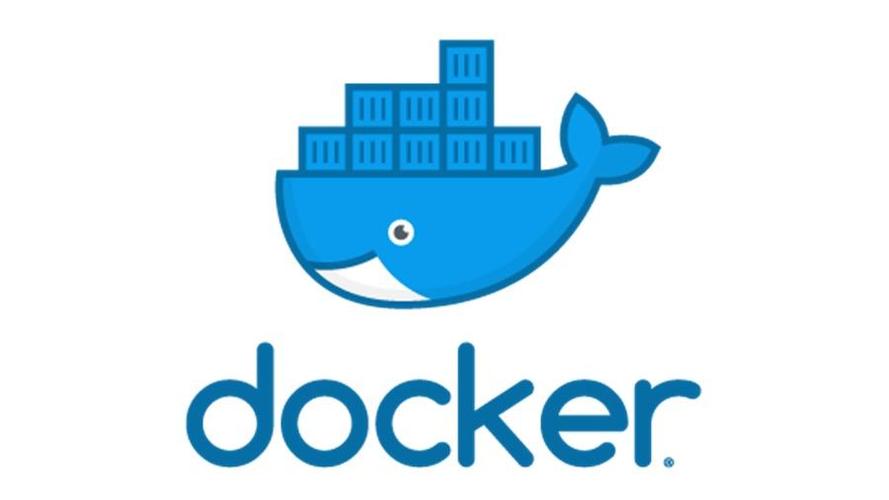
引言
在当今的开发环境中,docker已经成为一个不可或缺的工具,它能够帮助我们轻松地打包、分发和运行应用程序。然而,windows 10专业版用户在安装docker时可能会遇到一些挑战。本文将详细介绍如何在windows 10专业版上安装docker,并提供解决常见问题的策略。通过阅读本文,你将学会如何顺利安装docker,并掌握一些有用的调试技巧。
基础知识回顾
docker是一个开源的容器化平台,它允许开发者将应用程序及其依赖打包到一个可移植的容器中,从而在任何支持docker的环境中运行。windows 10专业版支持hyper-v,这是一个虚拟化技术,使得在windows上运行docker成为可能。
在安装docker之前,确保你的windows 10版本是专业版或企业版,并且启用了hyper-v。如果你不确定如何启用hyper-v,可以在windows功能中搜索并启用它。
核心概念或功能解析
docker的定义与作用
docker是一个容器化平台,它通过容器技术将应用程序及其依赖打包在一起,使得应用程序可以在任何支持docker的环境中运行。它的主要作用是简化应用程序的部署和管理,提高开发效率和环境一致性。
工作原理
docker在windows 10上通过hyper-v运行一个linux虚拟机,然后在这个虚拟机上运行docker容器。这种方法称为docker desktop for windows,它利用了windows的hyper-v来提供一个稳定的linux环境,从而支持docker的运行。
在安装过程中,docker会自动配置hyper-v,并创建一个名为mobylinuxvm的虚拟机。这个虚拟机是docker容器运行的基础。
使用示例
基本用法
要在windows 10专业版上安装docker,按照以下步骤操作:
- 下载docker desktop for windows installer从docker官方网站。
- 运行安装程序,按照提示完成安装。
- 安装完成后,启动docker desktop,确保它能够正常运行。
# 检查docker是否安装成功 docker --version
这个命令会输出docker的版本号,确认安装成功。
高级用法
如果你需要在docker中运行windows容器,可以在docker desktop的设置中切换到windows容器模式。这需要重启docker desktop,并会影响到你现有的linux容器。
# 切换到windows容器模式 docker run -it mcr.microsoft.com/windows/servercore:ltsc2019 cmd
这个命令会启动一个windows server core容器,并进入其命令行界面。
常见错误与调试技巧
在安装和使用docker时,可能会遇到以下常见问题:
- hyper-v未启用:确保在windows功能中启用了hyper-v。如果没有启用,docker无法正常运行。
- 虚拟化未启用:在bios中启用虚拟化支持,否则hyper-v无法工作。
- 网络问题:有时docker容器无法访问网络,可能是由于防火墙设置或网络配置问题导致的。检查并调整相关设置。
解决这些问题时,可以参考docker的官方文档和社区论坛,通常能找到有效的解决方案。
性能优化与最佳实践
在使用docker时,以下是一些性能优化和最佳实践的建议:
- 镜像优化:尽量使用官方镜像或体积较小的镜像,减少容器启动时间和资源占用。
- 资源分配:在docker desktop的设置中调整cpu和内存分配,确保容器有足够的资源运行。
- 网络配置:合理配置docker网络,避免网络瓶颈,提高容器间的通信效率。
在实际应用中,根据具体需求调整docker的配置,可以显著提高性能。例如,通过使用docker compose管理多容器应用,可以简化部署和管理过程,提高开发效率。
总之,windows 10专业版上安装docker并不复杂,但需要注意一些细节和常见问题。通过本文的指导,你应该能够顺利安装docker,并在遇到问题时找到解决方案。希望这些经验和建议能帮助你在docker的使用中得心应手。
以上就是windows10专业版安装docker的方法和常见问题解决的详细内容,更多请关注代码网其它相关文章!

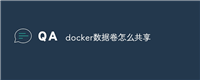
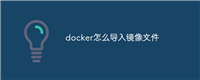
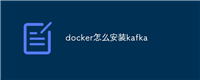
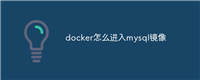
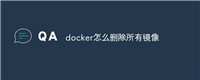
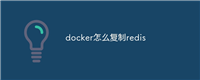
发表评论